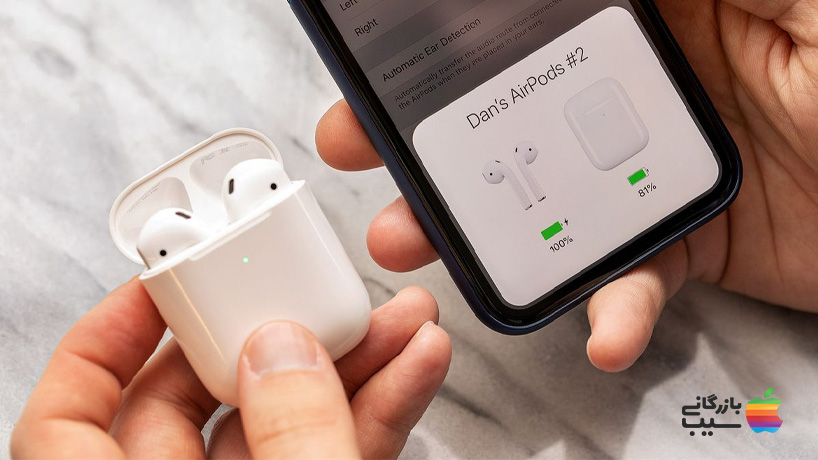
وصل شدن ایرپاد به آیفون؛ آموزش و راهنمای کامل کانکت کردن آن
در این مقاله از مجله بازرگانی سیب نحوه وصل شدن ایرپاد به آیفون را بهصورت گامبهگام توضیح خواهیم داد. ایرپاد یکی از محبوبترین لوازم جانبی گوشیهای هوشمند است که به شما امکان میدهد بهراحتی به موسیقی، پادکست و سایر محتواهای صوتی دسترسی داشته باشید. اتصال ایرپاد به آیفون یک فرآیند ساده است که تنها چند دقیقه طول میکشد.
آموزش وصل شدن ایرپاد به آیفون
وصل شدن ایرپاد به آیفون کار بسیار سادهای است. برای انجام این کار، مراحل زیر را دنبال کنید:
- بلوتوث آیفون خود را روشن کنید. برای این کار، به تنظیمات (Settings) آیفون خود بروید و بلوتوث (Bluetooth) را روشن کنید.
- ایرپاد خود را در حالت آمادهبهکار قرار دهید. برای این کار، درب کیس ایرپاد را بازکنید.
- ایرپاد خود را به آیفون نزدیک کنید. آیفون شما ایرپاد را شناسایی کرده و یک پنجره پاپآپ برای اتصال آن به نمایش میگذارد.
- گزینه Connect (اتصال) را در پنجره پاپآپ انتخاب کنید.
پس از انجام این مراحل، ایرپاد شما به آیفون شما متصل میشود و میتوانید از آن برای گوش دادن به موسیقی، تماس تلفنی برقرار کردن و غیره استفاده کنید.
بیشتر بخوانید: نحوه ضبط تماس در آیفون
در اینجا چند نکته اضافی برای نحوه وصل شدن ایرپاد به آیفون آورده شده است:
- اگر ایرپاد شما قبلاً به یک دستگاه دیگر متصل بوده است، باید آن دستگاه را فراموش کنید تا بتوانید آن را به آیفون خود متصل کنید. برای این کار، به تنظیمات (Settings) آیفون خود بروید و بلوتوث (Bluetooth) را انتخاب کنید. سپس، نام ایرپاد خود را لمس کنید و Forget This Device (این دستگاه را فراموش کنید) را انتخاب کنید.
- اگر ایرپاد شما به آیفون شما متصل نمیشود، ممکن است لازم باشد ایرپاد خود را ریست کنید. برای این کار، درب کیس ایرپاد را بازکنید و دکمه پشت کیس را به مدت 15 ثانیه نگهدارید تا نور سفید چشمکزن ظاهر شود. پسازآن، ایرپاد شما ریست میشود و میتوانید مراحل بالا را برای اتصال مجدد آن به آیفون خود دنبال کنید.

وصل نشدن ایرپاد به ایفون
مشکل وصل نشدن ایرپاد به آیفون یکی از مشکلات رایج این دستگاهها است. این مشکل میتواند دلایل مختلفی داشته باشد که در ادامه به آنها خواهیم پرداخت.
بیشتر بخوانید: تشخیص هندزفری اصلی اپل
علت وصل نشدن ایرپاد به آیفون
کمبود شارژ ایرپاد: یکی از دلایل اصلی وصل نشدن ایرپاد به آیفون، کمبود شارژ ایرپاد است. اگر ایرپاد شما شارژ کافی نداشته باشد، نمیتواند به آیفون متصل شود. برای حل این مشکل، ایرپاد خود را شارژ کنید تا شارژ آن به حداقل ۵۰ درصد برسد.
مشکلات نرمافزاری: مشکلات نرمافزاری نیز میتواند باعث وصل نشدن ایرپاد به آیفون شود. برای حل این مشکل، سعی کنید آیفون و ایرپاد خود را بهروزرسانی کنید. همچنین، میتوانید بلوتوث آیفون را خاموش و روشن کنید.
آسیب فیزیکی: اگر ایرپاد یا آیفون شما آسیب فیزیکی دیده باشد، ممکن است نتوانند به یکدیگر متصل شوند. برای مثال، اگر ایرپاد شما شکسته باشد یا آسیبدیده باشد، ممکن است نتواند به آیفون متصل شود. همچنین، اگر آیفون شما آسیبدیده باشد، ممکن است نتواند به ایرپاد متصل شود.
تداخلات الکتریکی: تداخلات الکتریکی نیز میتواند باعث وصل نشدن ایرپاد به آیفون شود. برای مثال، اگر ایرپاد شما در نزدیکی یک دستگاه الکترونیکی دیگر مانند تلفن همراه یا کامپیوتر قرار داشته باشد، ممکن است نتواند به آیفون متصل شود.
مشکلات تنظیمات: مشکلات تنظیمات نیز میتواند باعث وصل نشدن ایرپاد به آیفون شود. برای حل این مشکل، تنظیمات بلوتوث آیفون را بررسی کنید تا مطمئن شوید که تنظیمات صحیح هستند.
بیشتر بخوانید: چگونه شارژر اصلی آیفون را از تقلبی آن تشخیص دهیم؟
راههای حل مشکل وصل نشدن ایرپاد به آیفون
برای حل مشکل وصل نشدن ایرپاد به آیفون، میتوانید اقدامات زیر را انجام دهید:
ایرپاد را شارژ کنید: ابتدا مطمئن شوید که ایرپاد شما شارژ کافی دارد. برای این کار، ایرپاد خود را داخل کیس شارژ قرار دهید و صبر کنید تا شارژ آن کامل شود.
ایرپاد و آیفون را بهروزرسانی کنید: اطمینان حاصل کنید که ایرپاد و آیفون شما بهروزترین نسخه نرمافزار را دارند. برای بهروزرسانی ایرپاد، آن را به آیفون خود متصل کنید و سپس به App Store بروید. در بخش Updates، به دنبال جدیدترین نسخه نرمافزار ایرپاد خود باشید. برای بهروزرسانی آیفون، به Settings > General > Software Update بروید.
بلوتوث آیفون را خاموش و روشن کنید: برای خاموش کردن بلوتوث آیفون، به Settings > Bluetooth بروید و سوئیچ را در حالت Off قرار دهید. چند ثانیه صبر کنید و سپس سوئیچ را دوباره در حالت On قرار دهید.
ایرپاد را حذف و مجدداً جفتسازی کنید: اگر با مراحل قبلی مشکل شما حل نشد، میتوانید ایرپاد را از آیفون خود حذف و سپس مجدداً جفتسازی کنید. برای حذف ایرپاد، به Settings > Bluetooth بروید و ایرپاد خود را انتخاب کنید. سپس، روی Forget This Device ضربه بزنید.
برای جفتسازی مجدد ایرپاد، ایرپاد را داخل کیس شارژ قرار دهید و درب آن را بازکنید. سپس، به Settings > Bluetooth بروید و روی نام ایرپاد خود ضربه بزنید.
ایرپاد را ریست کنید: اگر با مراحل قبلی مشکل شما حل نشد، میتوانید ایرپاد را ریست کنید. برای ریست کردن ایرپاد، مراحل زیر را دنبال کنید:
1. ایرپاد را داخل کیس شارژ قرار دهید.
2. درب کیس را به مدت 15 ثانیه ببندید.
3. درب کیس را بازکنید و ایرپاد را به آیفون خود متصل کنید.
اگر با انجام این مراحل همچنان مشکل شما حل نشد، باید از یک مرکز خدمات اپل برای بررسی ایرپاد و آیفون خود کمک بگیرید.
بیشتر بخوانید: آیفون های جعبه لیبل ارزش خرید دارند؟

نکاتی برای وصل شدن ایرپاد به آیفون
در اینجا چند نکته برای وصل شدن ایرپاد به آیفون آورده شده است:
- مطمئن شوید که بلوتوث آیفون شما روشن است. میتوانید این کار را با کشیدن مرکز کنترل از پایین صفحه و ضربه زدن روی نماد بلوتوث انجام دهید.
- ایرپاد خود را در کیس شارژ قرار دهید و درب آن را بازکنید. این کار باعث روشن شدن ایرپاد و آماده شدن آن برای جفت شدن میشود.
- نام ایرپاد خود را در لیست دستگاههای بلوتوث آیفون خود پیدا کنید. ممکن است مجبور باشید کمی صبر کنید تا ایرپاد ظاهر شود.
- روی نام ایرپاد خود ضربه بزنید تا آن را به آیفون خود متصل کنید.
- اگر ایرپاد به آیفون شما متصل نشد، ممکن است لازم باشد آن را بهصورت دستی جفت کنید. برای این کار، به تنظیمات آیفون خود بروید، روی «General» ضربه بزنید، روی «About» ضربه بزنید و روی «AirPods» ضربه بزنید. سپس، روی «Pair» ضربه بزنید.
بیشتر بخوانید: راهنمای خرید ایرپاد اپل ۲۰۲۳؛ این ایرپادها رو بخر و از کیفیت لذت ببر!
گمشدن ایرپاد، چگونه ایرپاد گمشده را پیدا کنیم؟
برای پیدا کردن ایرپاد گمشده، میتوانید از چند روش استفاده کنید:
- استفاده از برنامه Find My: این برنامه به شما امکان میدهد تا دستگاههای خود را که با حساب iCloud شما همگامسازی شدهاند، ردیابی کنید. برای استفاده از این برنامه، باید قابلیت Find My را در آیفون، آیپد یا مک خود فعال کرده باشید. پس از فعال کردن این قابلیت، میتوانید برنامه Find My را بازکرده و روی دستگاه خود ضربه بزنید. برنامه سپس آخرین مکان شناختهشده دستگاه شمارا روی نقشه نشان میدهد.
- استفاده از صدای هشدار: اگر ایرپاد شما روشن باشد، میتوانید از برنامه Find My برای پخش صدای هشدار در آن استفاده کنید. این کار میتواند به شما کمک کند تا ایرپاد خود را پیدا کنید، حتی اگر آن را در نزدیکی خود گمکرده باشید. برای پخش صدای هشدار، روی ایرپاد خود در برنامه Find My ضربه بزنید و سپس روی گزینه “Play Sound” ضربه بزنید.
- خرید ردیاب بلوتوث: اگر ایرپاد خود را گمکردهاید و قابلیت Find My را در آن فعال نکردهاید، میتوانید یک ردیاب بلوتوث خریداری کنید. این ردیابها را میتوانید به ایرپاد خود متصل کرده و سپس از طریق یک اپلیکیشن، آنها را ردیابی کنید.
در اینجا چند نکته برای افزایش شانس پیدا کردن ایرپاد گمشده آورده شده است:
- قابلیت Find My را در ایرپاد خود فعال کنید: این کار به شما امکان میدهد تا ایرپاد خود را حتی در صورت خاموش بودن، ردیابی کنید.
- ایرپاد خود را در یک مکان ایمن قرار دهید: تا حد امکان، ایرپاد خود را در مکانی ایمن قرار دهید که احتمال گمشدن آن کم باشد.
- ایرپاد خود را به یک ردیاب بلوتوث متصل کنید: این کار به شما کمک میکند تا ایرپاد خود را حتی در صورت خاموش بودن، ردیابی کنید.
جمعبندی
در پایان، وصل شدن ایرپاد به آیفون یک فرآیند ساده و سریع است که میتواند به شما کمک کند تا از صدای باکیفیت و راحتی استفاده از ایرپاد لذت ببرید. با دنبال کردن مراحل ذکرشده در این مقاله، میتوانید ایرپاد خود را به آیفون خود متصل کرده و از آن استفاده کنید. برای خرید ایرپاد به صفحه اصلی سایت بازرگانی سیب مراجعه کنید.
سوالات متداول
برای وصل کردن ایرپاد به آیفون، کافی است ایرپاد را در حالت جفت شدن قرار دهید و سپس آن را در نزدیکی آیفون خود نگهدارید. آیفون بهطور خودکار ایرپاد را شناسایی کرده و از شما میخواهد که برای جفت شدن آن، روی یک دکمه ضربه بزنید.
اگر ایرپاد به آیفون شما وصل نشد، مراحل زیر را دنبال کنید:
– مطمئن شوید که ایرپاد در حالت جفت شدن قرار دارد.
– مطمئن شوید که آیفون شما به آخرین نسخه iOS بهروزرسانی شده است.
– ایرپاد و آیفون خود را خاموش کرده و سپس دوباره روشن کنید.
– ایرپاد خود را به دستگاه دیگری وصل کنید تا مطمئن شوید که ایرپاد کار میکند.
اگر ایرپاد به آیفون شما وصل شد، اما صدا قطع شود، مراحل زیر را دنبال کنید:
– مطمئن شوید که ایرپاد شما بهدرستی داخل گوش شما قرارگرفته است.
– مطمئن شوید که ایرپاد شما شارژ کافی دارد.
– ایرپاد خود را به دستگاه دیگری وصل کنید تا مطمئن شوید که ایرپاد کار می کند.
برای وصل کردن ایرپاد به آیفون دیگری، مراحل زیر را دنبال کنید:
– ایرپاد خود را در حالت جفت شدن قرار دهید.
– در آیفون جدید خود، به تنظیمات > بلوتوث بروید.
– ایرپاد خود را از لیست دستگاهها انتخاب کنید.
– برای جفت شدن ایرپاد، روی یک دکمه ضربه بزنید.
برای حذف ایرپاد از آیفون خود، مراحل زیر را دنبال کنید:
– در آیفون خود، به تنظیمات > بلوتوث بروید.
– ایرپاد خود را از لیست دستگاهها انتخاب کنید.
– روی دکمه «حذف» ضربه بزنید.
برای بهروز کردن ایرپاد خود، مراحل زیر را دنبال کنید:
– مطمئن شوید که آیفون شما به آخرین نسخه iOS بهروزرسانی شده است.
– ایرپاد خود را به آیفون خود وصل کنید.
– به تنظیمات > عمومی > بهروزرسانی نرمافزار بروید.
– اگر بهروزرسانی ایرپاد موجود است، آن را دانلود و نصب کنید.
منبع: zdnet











